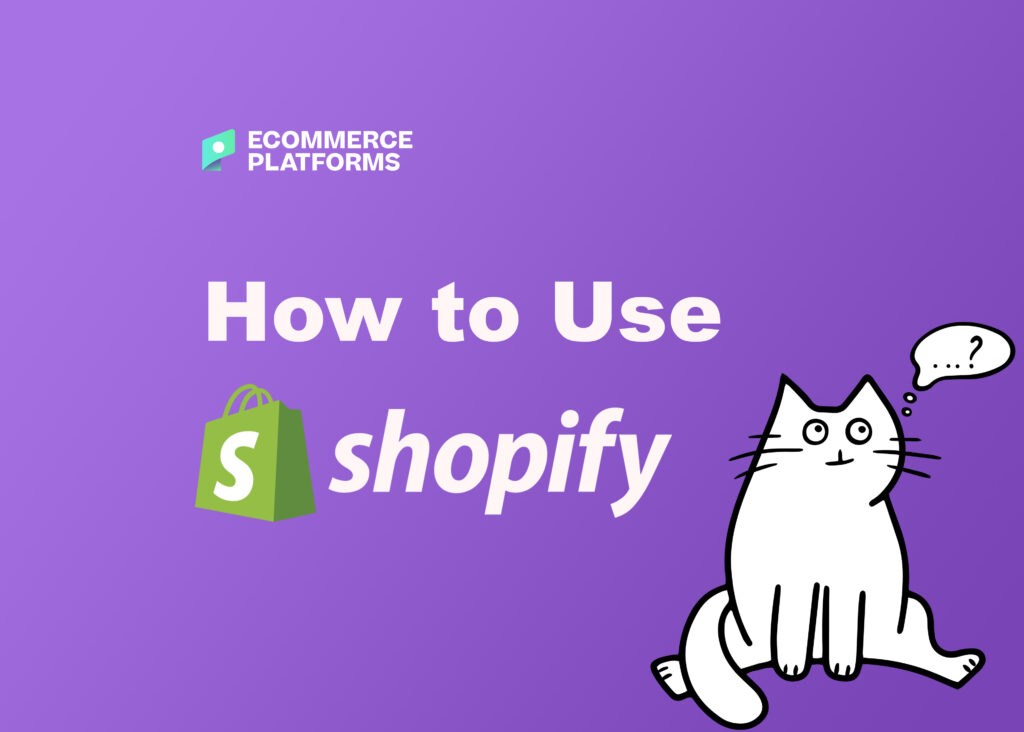
Sei pronto per imparare a crearne uno tuo Shopify negozio?
Forse ti è appena venuta un'idea meravigliosa per un prodotto e ora vorresti vedere se le persone sono disposte ad acquistarlo.
Bene, sei fortunato, perché non devi più essere uno sviluppatore web esperto per creare un file Shopify Conservare in meno di 15 minuti.
In questo articolo
Cosa è Shopify E come funziona?
Shopify potrebbe essere uno dei marchi più conosciuti nel mondo dell'e-commerce, ma non tutti sanno cos'è questo strumento o come funziona.
In parole povere, Shopify è un software per il quale si paga utilizzando il modello SaaS, ovvero ci si abbona al servizio.
Solitamente, se si paga in un'unica soluzione un anno di supporto, si beneficia di un costo leggermente ridotto.
Con Shopify, i proprietari di attività di e-commerce e i commercianti possono creare un sito Web e utilizzare una soluzione di carrello degli acquisti integrata vendere prodotti sia digitali che fisici ai clienti in tutto il mondo.
Shopify offre anche un sistema che consente ai clienti di gestire in modo rapido e semplice aspetti come i requisiti di spedizione e il monitoraggio dell'inventario.
utilizzando Shopify, puoi accedere a un pannello di amministrazione all'avanguardia, dove puoi vedere i prodotti che hai in vendita, scrivere descrizioni, elaborare gli ordini e molto altro ancora.
A proposito, ecco un video creato dal mio collega Joe. 🙂
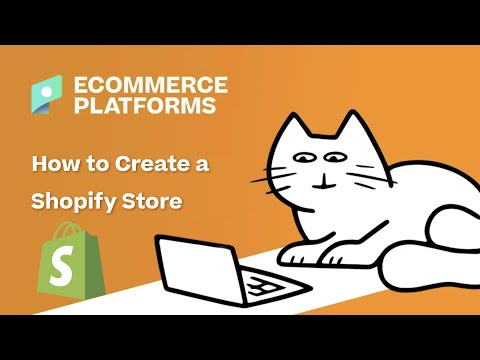
Se sei più interessato alla lettura, ecco un tutorial dettagliato per te da percorrere:
Istruzioni per l’uso: Shopify - Guida passo passo
Prima di ogni cosa, ti consigliamo di esplorare i piani tariffari di Shopify.
In questo modo, capisci l'investimento finale e saprai esattamente quali tipi di funzionalità puoi aspettarti. Se i piani o le funzionalità sembrano carenti per la tua attività, prendi in considerazione di guardare Shopify alternative potrebbe essere più adatto a te.
Altrimenti, continua a leggere la nostra guida passo passo su come creare un sito con Shopify costruttore di siti web.
1. Creare un Shopify Account
Per iniziare, visita il Shopify sito web ufficiale e registrati per un account. Fatelo cliccando su uno dei Inizia la prova gratuita pulsanti.
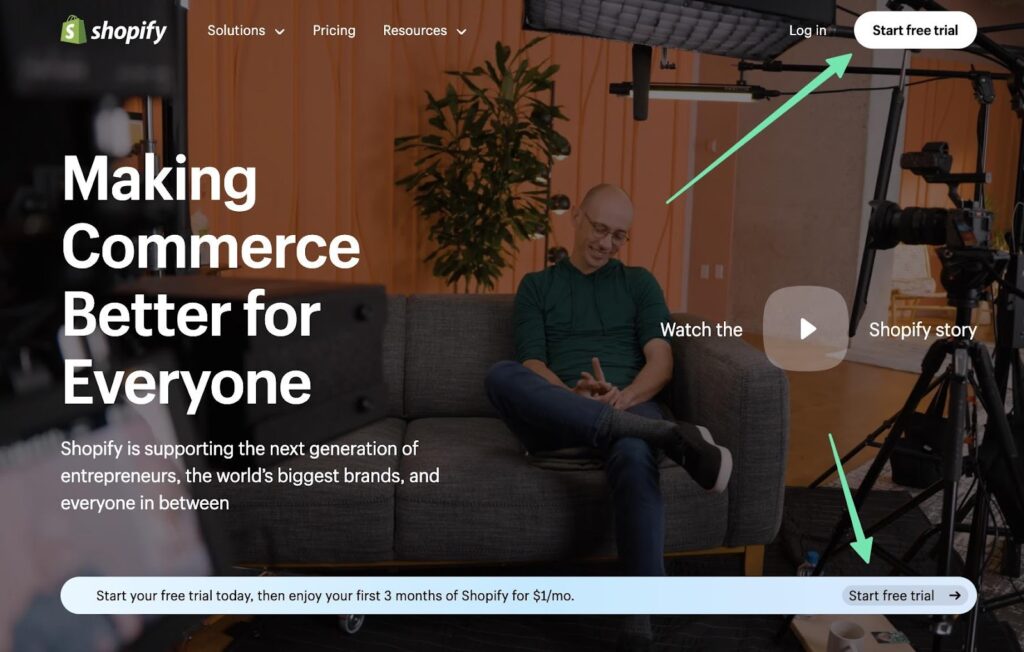
Dovrai fornire alcune informazioni di base sulla tua attività, come la sede aziendale e le informazioni di contatto. Crea un Shopify ID con la tua email o uno dei pulsanti di accesso social.
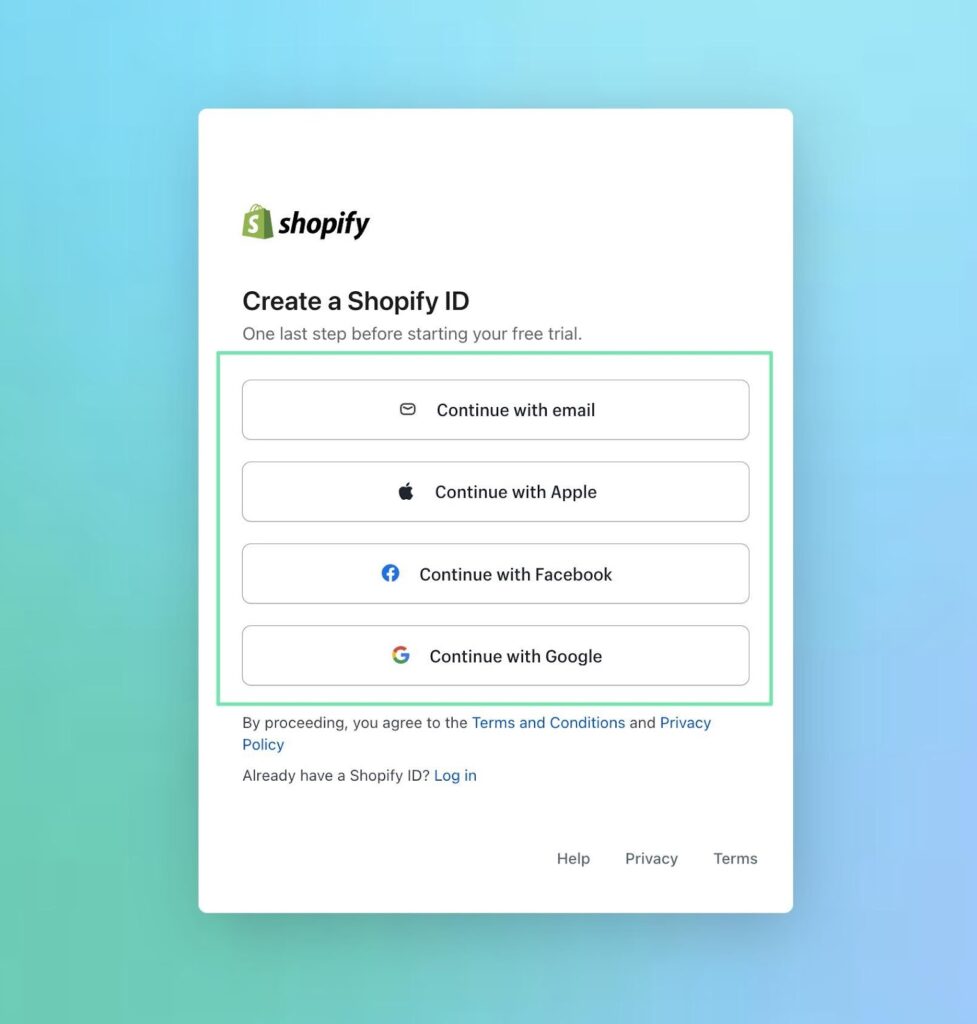
Dopodiché, vieni portato al main Shopify dashboard. Qui puoi configurare ogni aspetto del tuo negozio, con strumenti per gestire marketing, canali di vendita, finanze, prodotti, contenuti e altro ancora.
C'è anche una guida all'installazione e un accenno alla durata ancora prevista della prova gratuita.
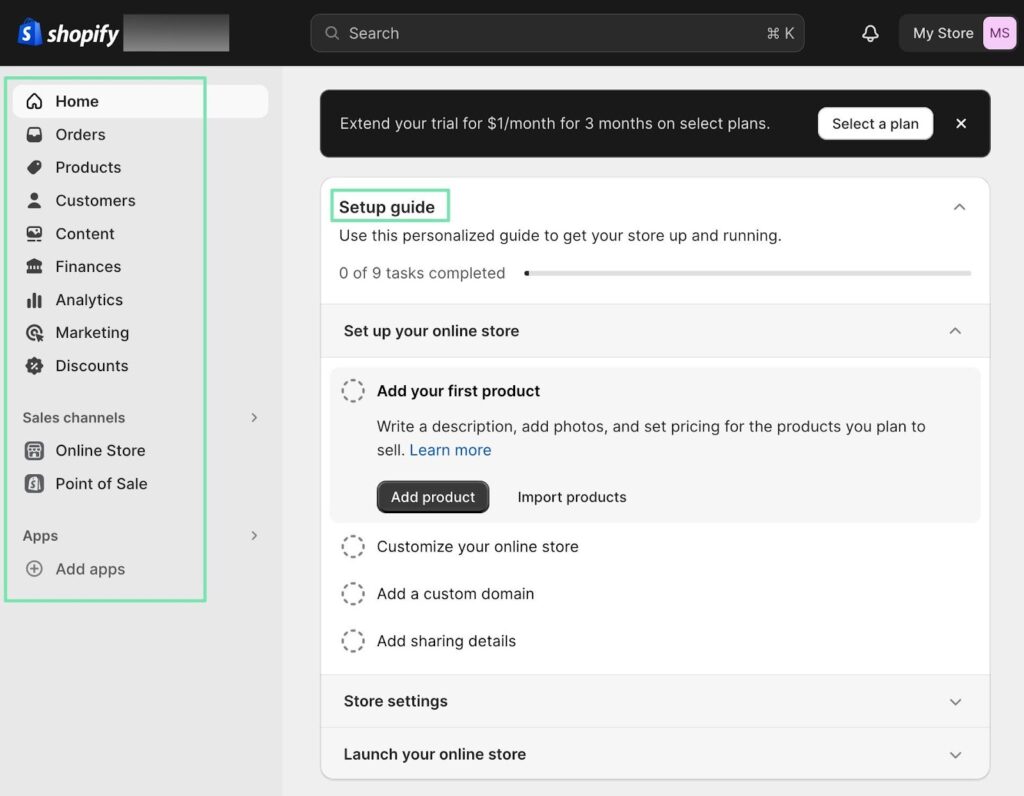
Come ottenere Shopify a 1$/mese per i primi 3 mesi?
Shopify ha iniziato a offrire un'offerta speciale per i venditori che si iscrivono a un nuovo piano Shopify. Qual è l'offerta?
Paga solo 1$/mese per i primi 3 mesi e ottieni accesso completo alla piattaforma! di accesso completo alla piattaforma!
Questa offerta è ora disponibile su tutti i piani: Starter, Basic, Shopify e Advanced.
2. Configurare il file Shopify Negozio
Una volta creato il tuo account, è importante gestire alcuni passaggi di configurazione del negozio prima di procedere con la progettazione generale e la creazione del prodotto.
Ciò include l'inserimento del nome del tuo negozio, l'aggiunta di un logo e l'impostazione delle opzioni di spedizione. Puoi gestire tutti questi elementi facendo clic su Impostazioni profilo pulsante, situato nell'angolo in basso a sinistra del dashboard.
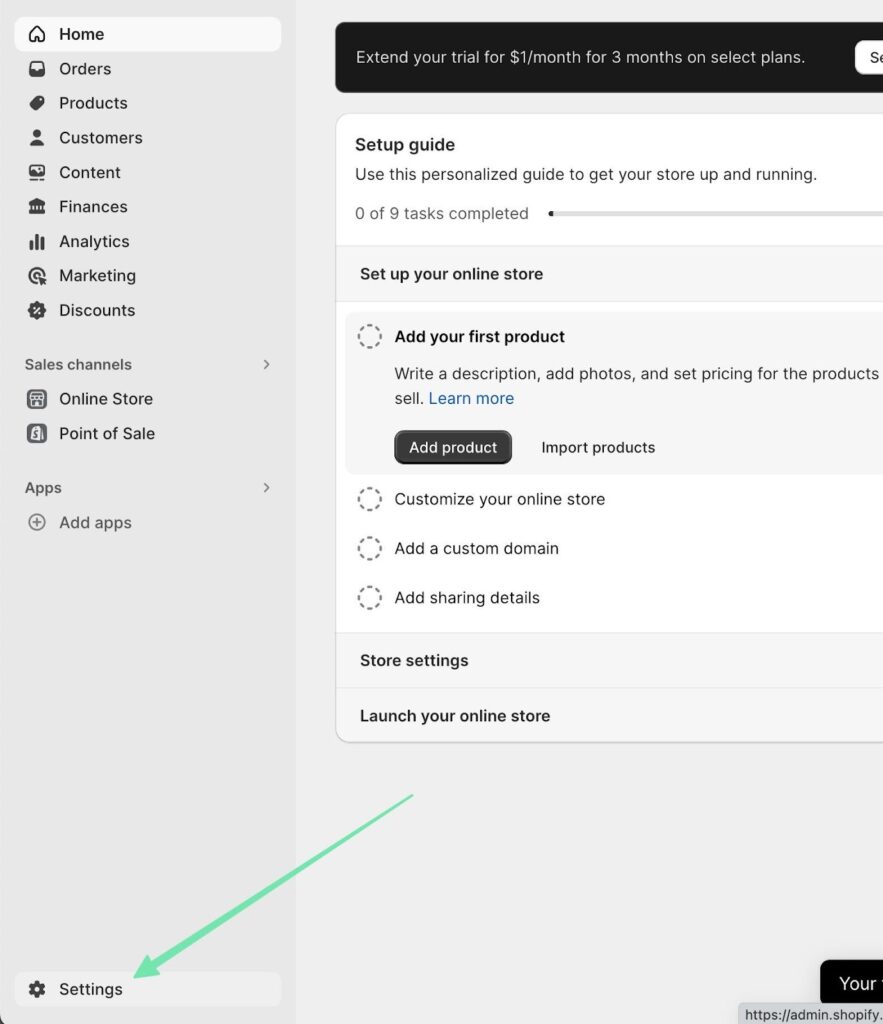
Viene chiamata la prima scheda Dettagli del negozioUtilizza questa pagina per compilare eventuali informazioni mancanti, come:
- Nome del negozio
- Conservare il telefono
- Memorizza email
- dati di fatturazione
- Valuta del negozio
- Fuso orario
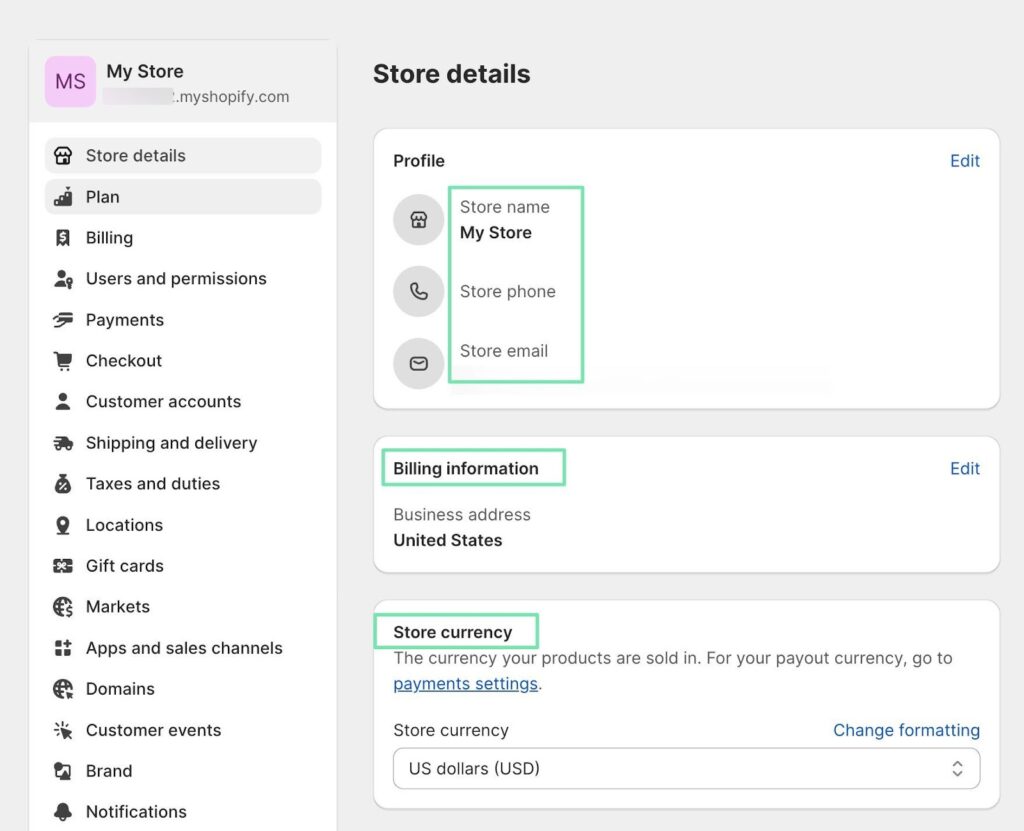
Scorri l'intero menu sul lato sinistro. Compila le informazioni appropriate per la tua attività. Non devi scegliere un piano o stabilire la fatturazione in questo momento, ma è importante guardare queste sezioni:
- Spedizione e consegna
- Sedi
- Tasse e dazi
- Mercati
- App e canali di vendita
- Brand
- Notifiche
- Le Lingue
- Politiche
- Domini personalizzati
In particolare, vai al Spedizione e Consegna sezione. Qui puoi impostare tariffe di spedizione generali, tariffe di spedizione personalizzate e persino configurazioni per la consegna e il ritiro locali.
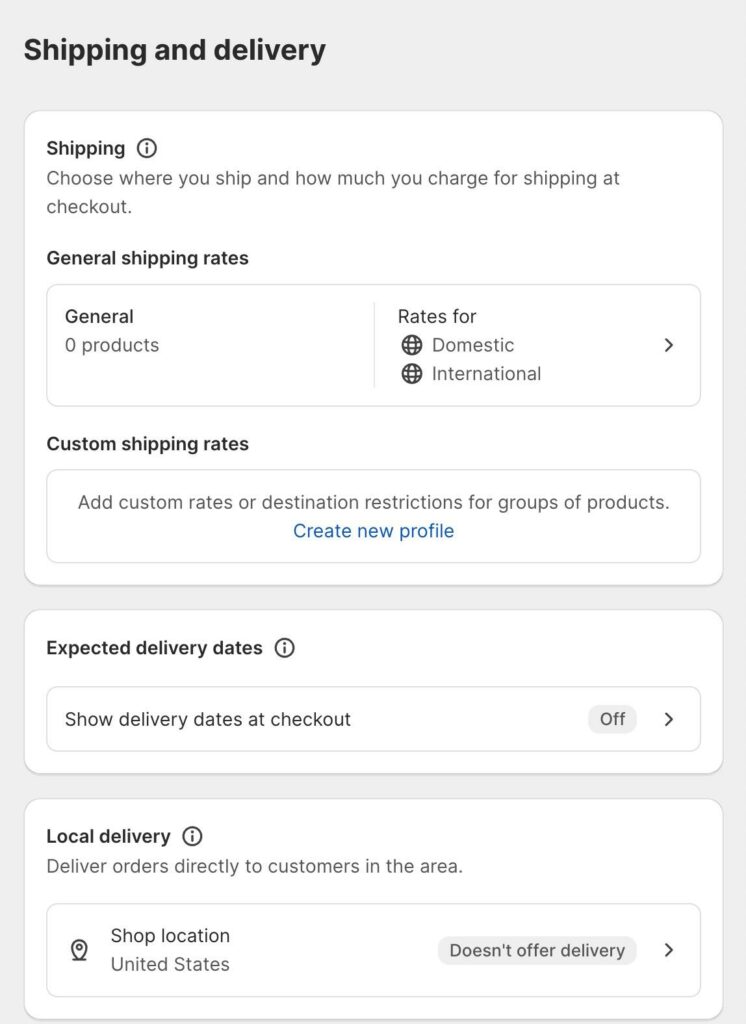
Valuta la possibilità di attivare il Shopify Spedizione strumento per acquistare e stampare etichette di spedizione scontate da corrieri come USPS, UPS e DHL Express. Puoi anche abilitare le tariffe di spedizione calcolate da terze parti al momento del pagamento.

Ti invitiamo a dedicare del tempo al Impostazioni del marchio pagina. Ciò ti consente di caricare diverse versioni del tuo logo, che vengono utilizzate in determinate aree del tuo sito di e-commerce e nei messaggi di marketing.
Ad esempio, dovresti caricare un logo predefinito, un logo quadrato e persino un'immagine di copertina. Ci sono aree per impostare i colori del marchio e anche uno slogan.
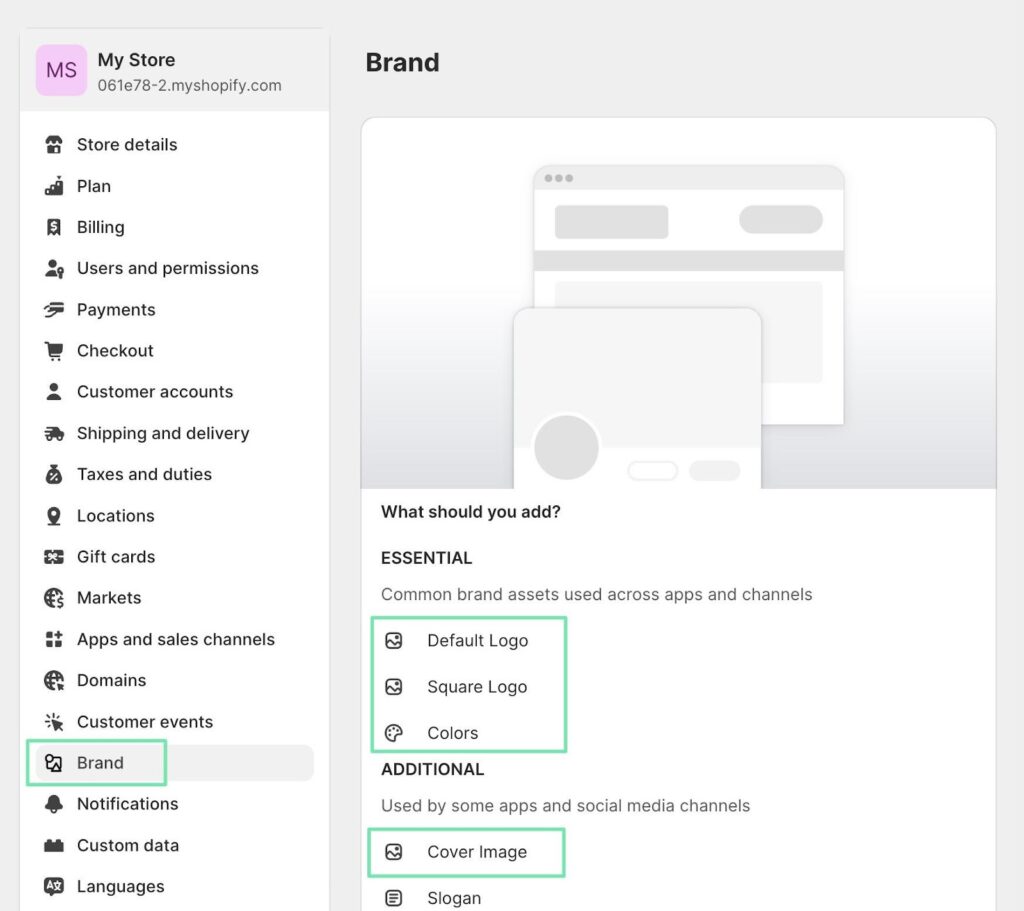
3. Scegli un tema da personalizzare nel Shopify Website Builder
Shopify offre vari temi tra cui scegliere, più di 100, in effetti. Per visualizzare i temi, vai a Canali di vendita > Negozio online > Temi nel cruscotto. Sotto Biblioteca tematica, fare clic su Aggiungi tema > Visita Theme Store.
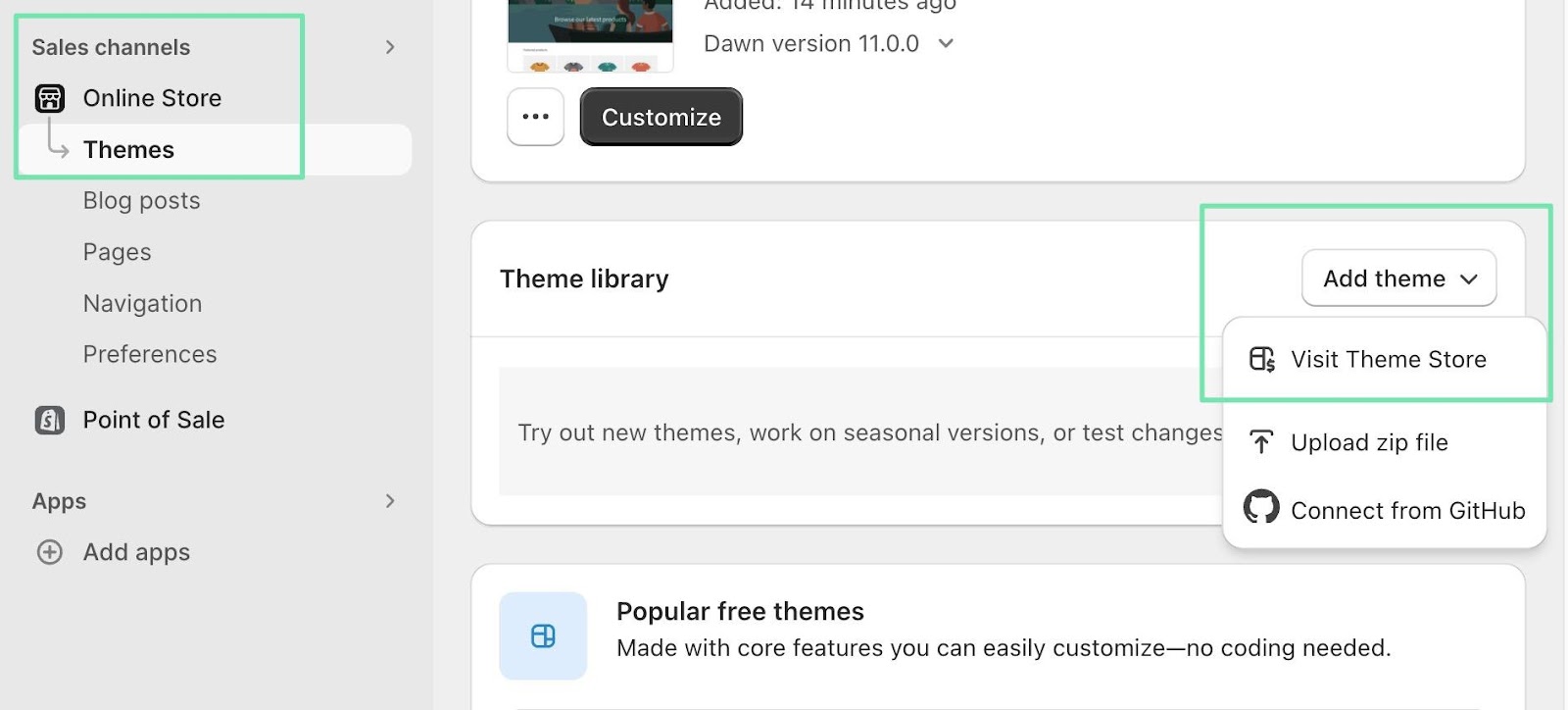
Sfoglia la collezione e cerca un tema che sia in linea con il tuo marchio e le tue offerte di prodotti.
Si consiglia di utilizzare il Tutti i temi scheda per rivelare tutti i temi disponibili da Shopify.
È possibile filtrare per visualizzare solo i temi gratuiti o a pagamento, utilizzando anche le schede di settore per filtrare qualsiasi categoria, da arti e mestieri a giocattoli e giochi.
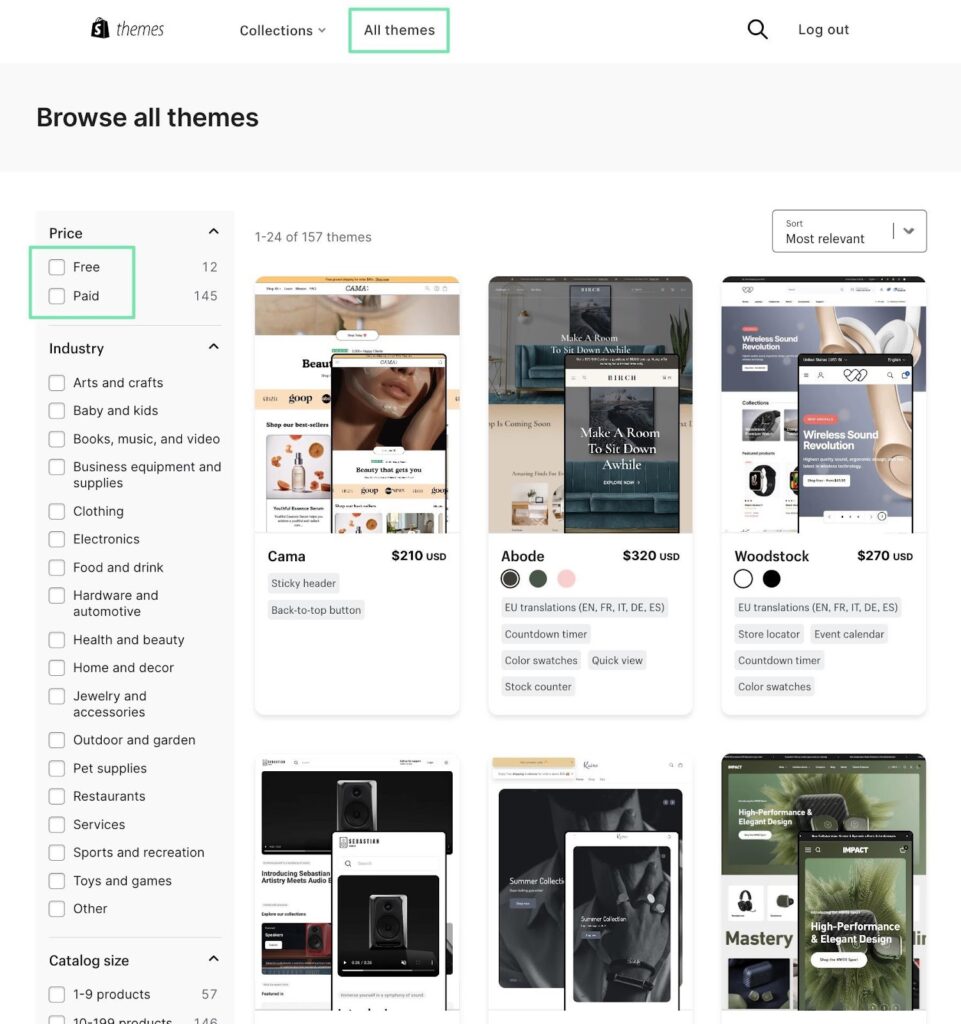
Fare clic per aprire la pagina di un prodotto per qualsiasi tema. Scorri per capire se il tema fornisce le funzionalità giuste necessarie per il tuo negozio.
Alcuni temi offrono preimpostazioni di esempio, che regolano la natura visiva del tema, quasi rendendolo un tema completamente nuovo.
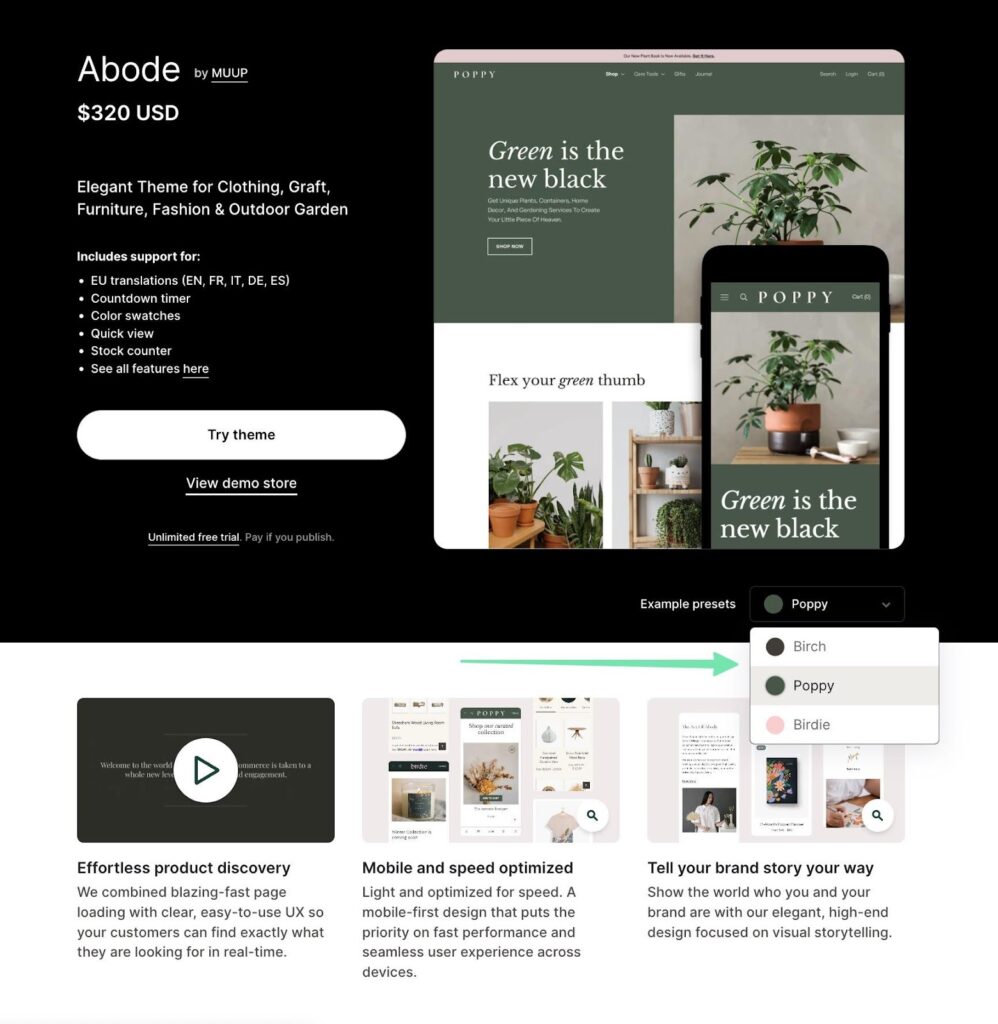
Dopo aver verificato le sue funzionalità, visualizzato la demo e deciso il tema adatto alla tua attività, fai clic su Prova Tema pulsante. Questo lo aggiunge direttamente al tuo negozio.
Assicurati di fare clic su Pubblica nel pulsante Temi sezione della dashboard per garantire che sia pronta per la personalizzazione.
Nota: puoi aggiungere temi premium al tuo negozio per la personalizzazione; ti verrà addebitato il tema solo quando desideri pubblicare il sito web.
4. Personalizza l'aspetto del tuo tema
Dopo aver selezionato un tema, puoi personalizzarne l'aspetto per adattarlo all'identità del tuo marchio. IL Shopify Website Builder ti consente di modificare colori, caratteri, contenuti multimediali, sezioni e layout senza alcuna conoscenza di codifica.
Per aprire l'editor, vai a Temie fare clic su Personalizzare pulsante per il modello attualmente installato.
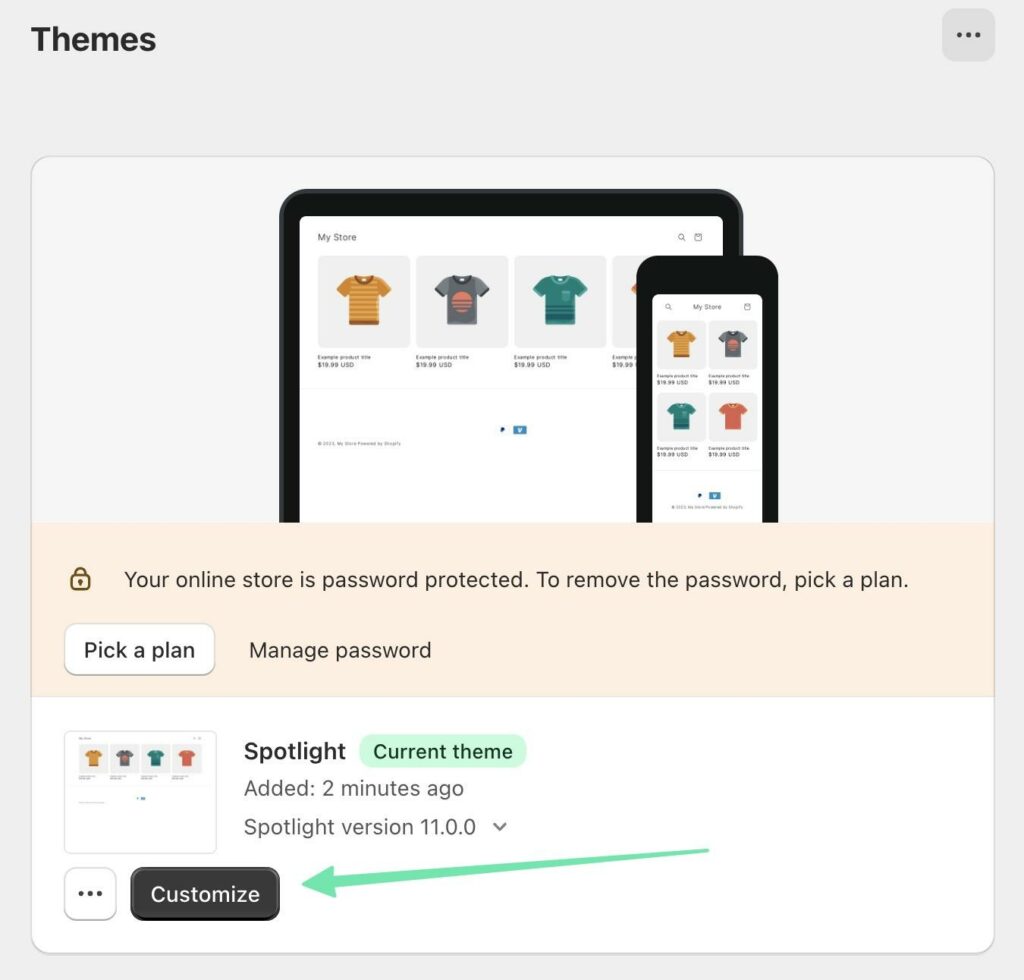
Il pannello di sinistra è diviso in tre aree:
- testata
- Modello
- footer
Ogni area accoglie sezioni e blocchi, gli elementi che si uniscono per realizzare un sito web. Ad esempio, puoi fare clic su Aggiungi sezione or Aggiungi blocco nel pulsante Modello per rivelare le sezioni disponibili per l'inserimento.
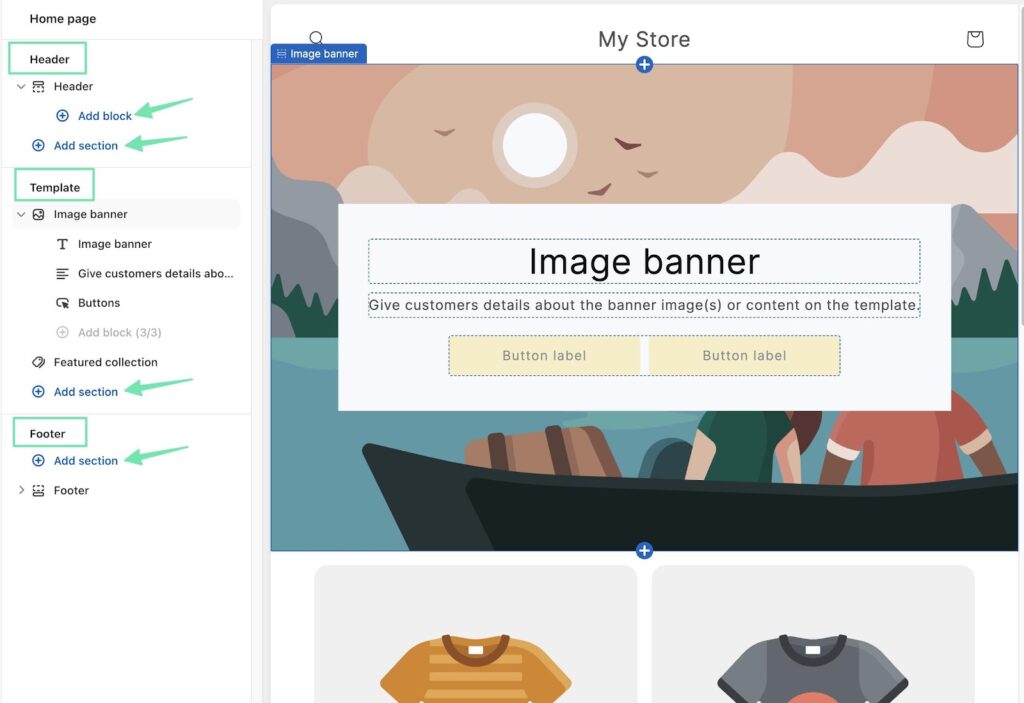
Ogni modello fornisce i suoi blocchi e sezioni unici. Shopify, tuttavia, ha molte sezioni predefinite pronte per l'uso, indipendentemente dal tema che hai scelto.
Puoi, ad esempio, inserire una delle seguenti sezioni per costruire la tua home page:
- Elenco delle collezioni
- Banner immagine
- presentazione
- Collage
- Sezioni a più colonne o più righe
- Iscrizione via email
- Modulo di contatto
- Rich text
Per questo tutorial, aggiungeremo una sezione Banner immagine. Ciò costituisce una solida introduzione al sito.
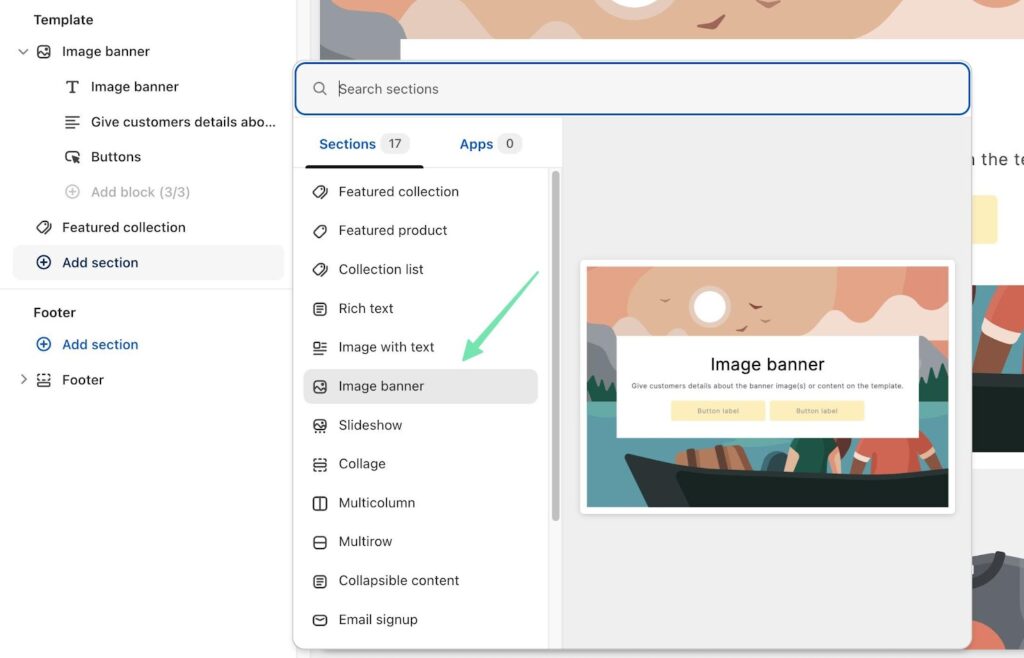
Inoltre, vogliamo includere un modulo di iscrizione via e-mail, che consenta ai clienti di iscriversi a un elenco di marketing via e-mail.
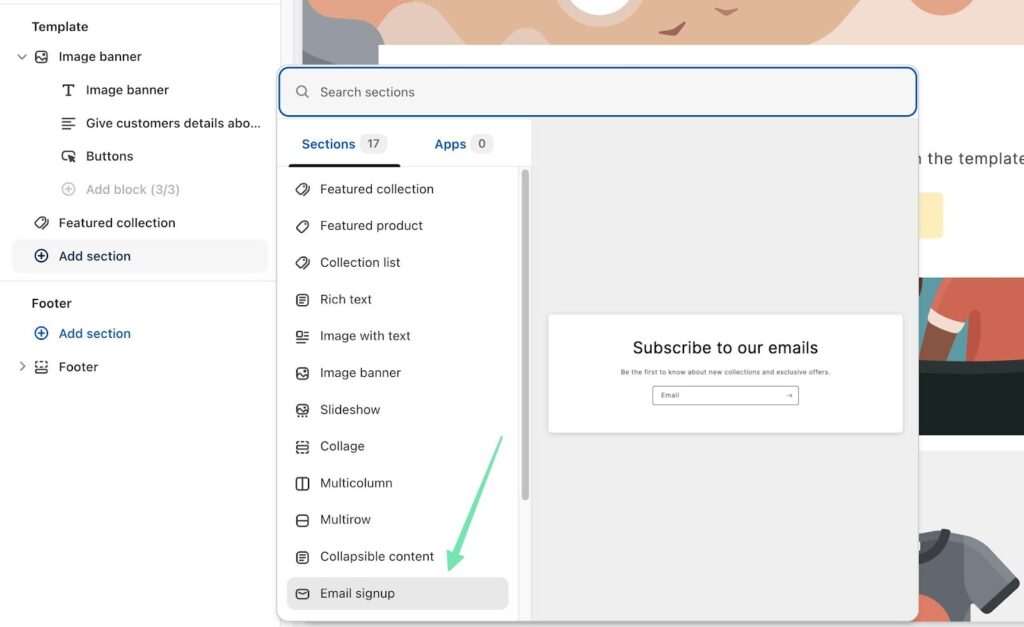
Ti invitiamo a dedicare molto tempo ad affinare lo stile della tua home page e del resto del tuo sito web. Prendi ispirazione dai tuoi brand di e-commerce preferiti per decidere cosa includere in ogni pagina.
Nella parte superiore dell'editor è presente un menu a discesa per passare ad altre parti del sito web.
Prova a personalizzare il modello per le tue pagine Prodotti. Considera di modificare le pagine Checkout o Carrello. Pensa anche ad aggiungere una pagina completamente nuova che si riferisca alla tua attività.
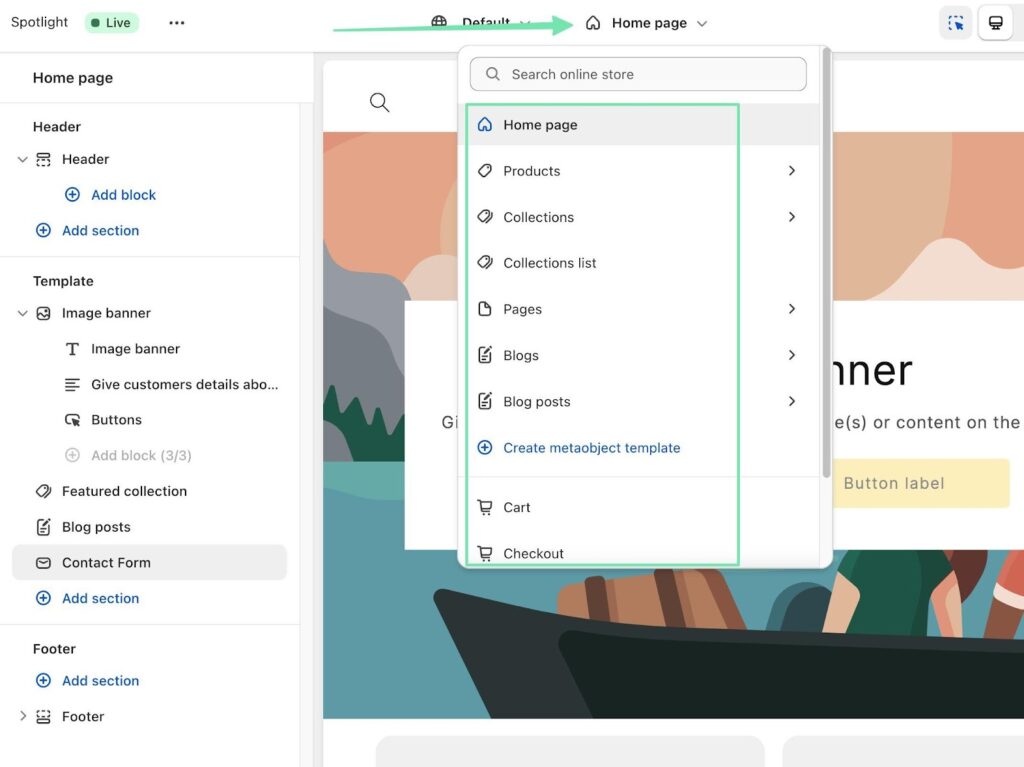
5. Crea prodotti e servizi da vendere
Nessun negozio online è completo senza prodotti da vendere. Fortunatamente, Shopify semplifica la generazione e la vendita di diversi tipi di prodotti, inclusi articoli digitali e fisici.
Per aggiungere e personalizzare i prodotti in Shopify, torna alla dashboard principale.
Clicca sul Prodotti tab. Seleziona il Aggiungi i tuoi prodotti pulsante. Ci sono anche opzioni per trovare prodotti da vendere o importare articoli con un file CSV.
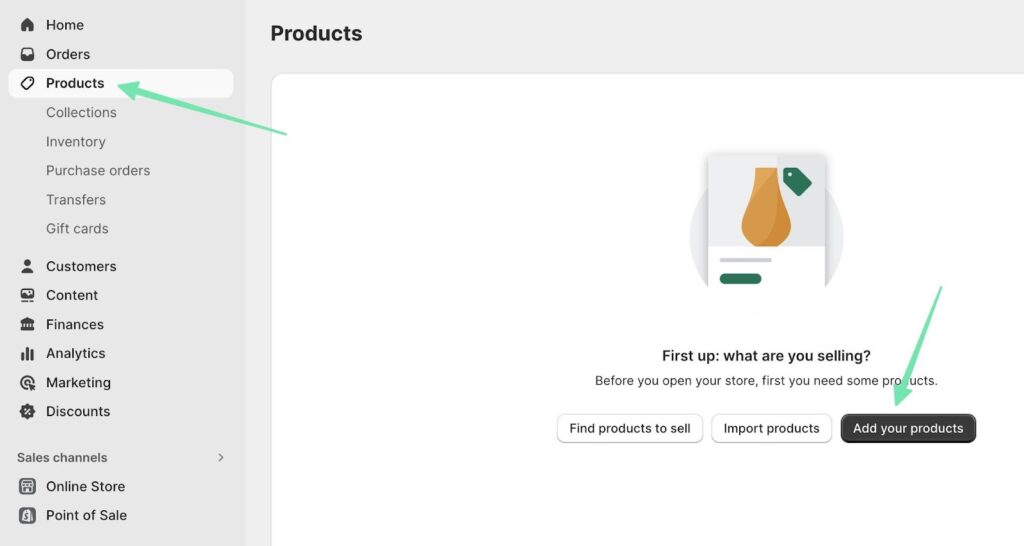
Quando crei le pagine dei tuoi prodotti, includi immagini di alta qualità, descrizioni dettagliate e informazioni sui prezzi per attirare potenziali clienti.
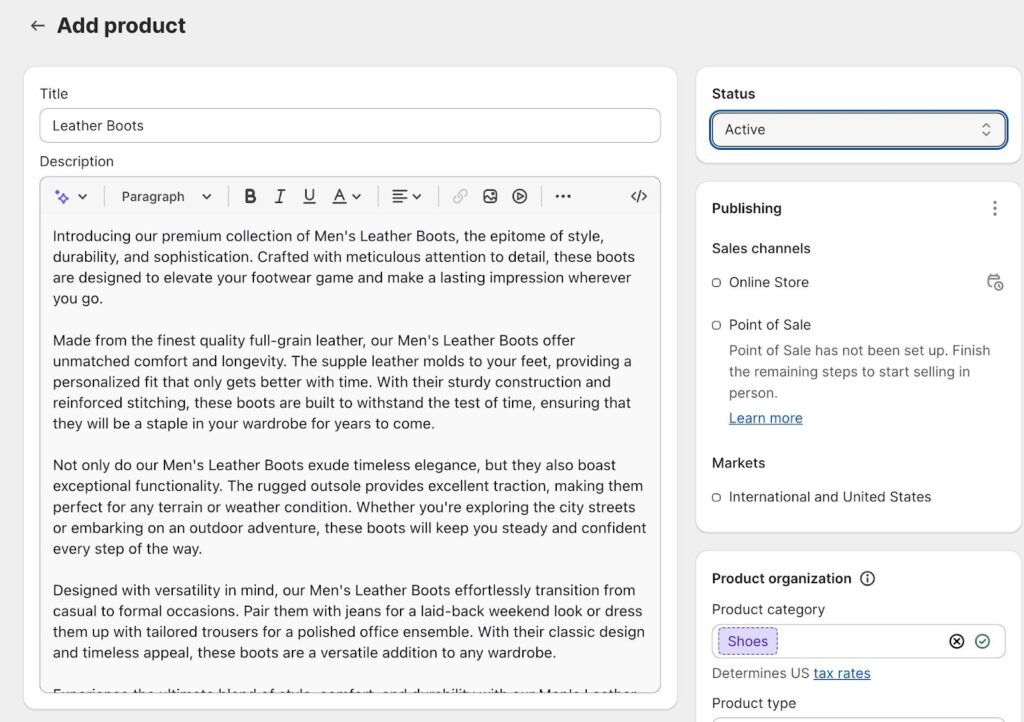
Carica una miriade di foto da diverse angolazioni e non dimenticare di gestire impostazioni come la gestione dell'inventario, la spedizione, le varianti di prodotto e la SEO (ottimizzazione dei motori di ricerca).
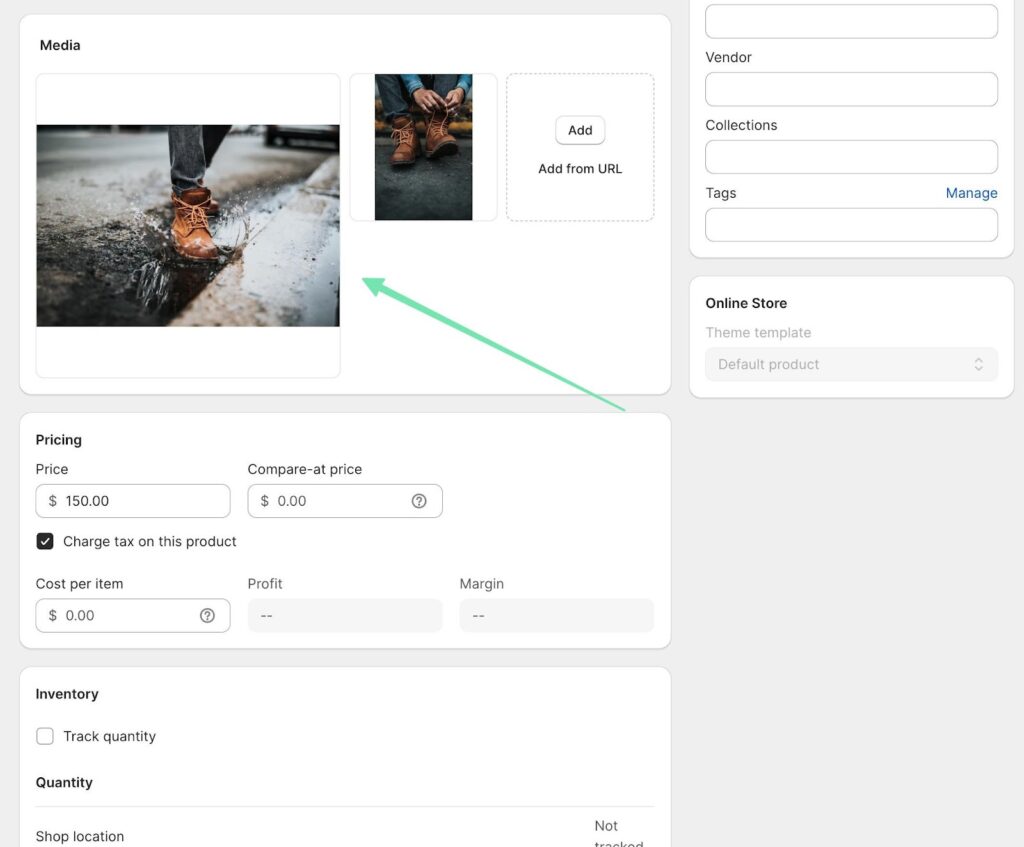
Garantire il Stato è impostato per "Attivo", quindi fare clic su Salva pulsante per pubblicare il nuovo prodotto sul tuo sito web.
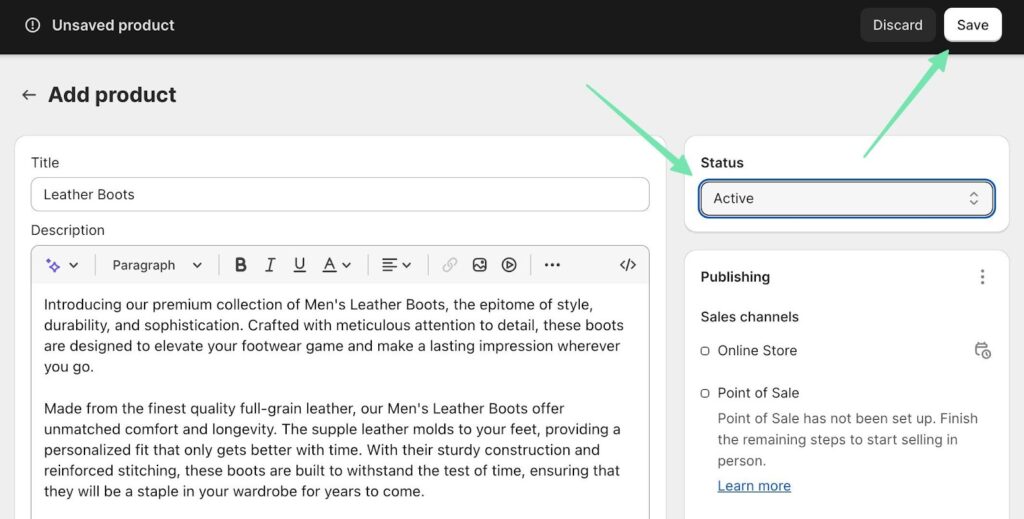
6. Organizza i prodotti sulla home page e oltre
È saggio organizzare i tuoi prodotti in collezioni e categorie per rendere più facile ai clienti la navigazione nel tuo negozio. Puoi anche creare sezioni di prodotti in evidenza sulla tua homepage per evidenziare i tuoi articoli più venduti.
Per iniziare con questo tipo di organizzazione, devi avere più articoli nel tuo negozio e devono essere correlati in qualche modo.
Vai Prodotti pagina. Abbiamo due articoli che rientrano nelle categorie "Stivali" o "Calzature".
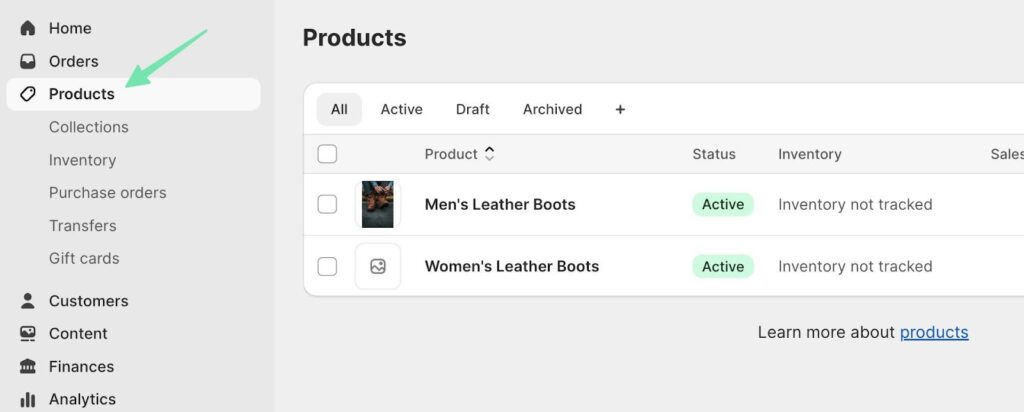
Pertanto, seleziona il Collezioni scheda per creare una raccolta che li riguardi entrambi.
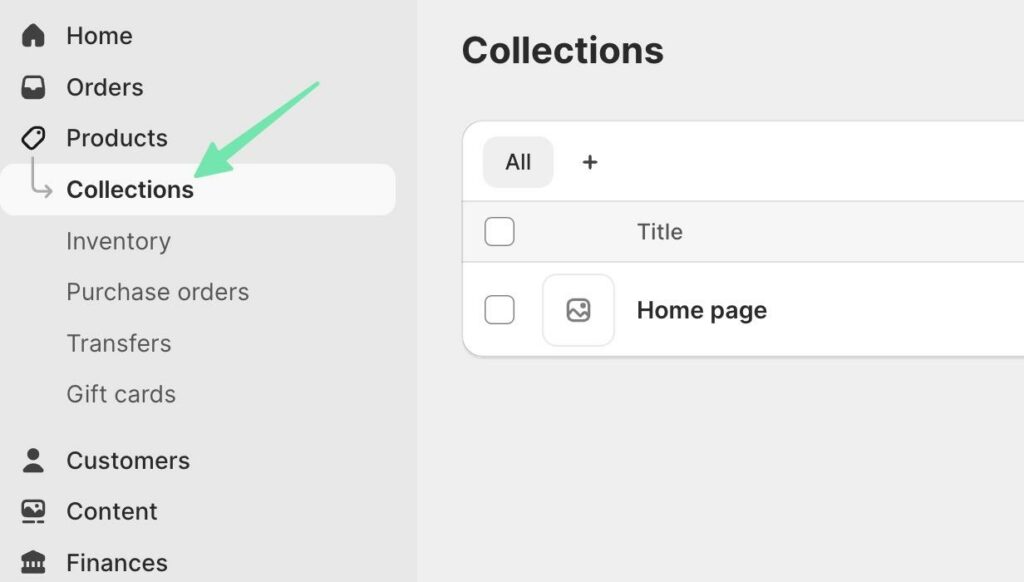
Clicchi Crea Collezione, e compilare il Titolo, Descrizionee altre impostazioni nella pagina. Puoi aggiungere prodotti alla collezione manualmente o con uno strumento automatizzato.
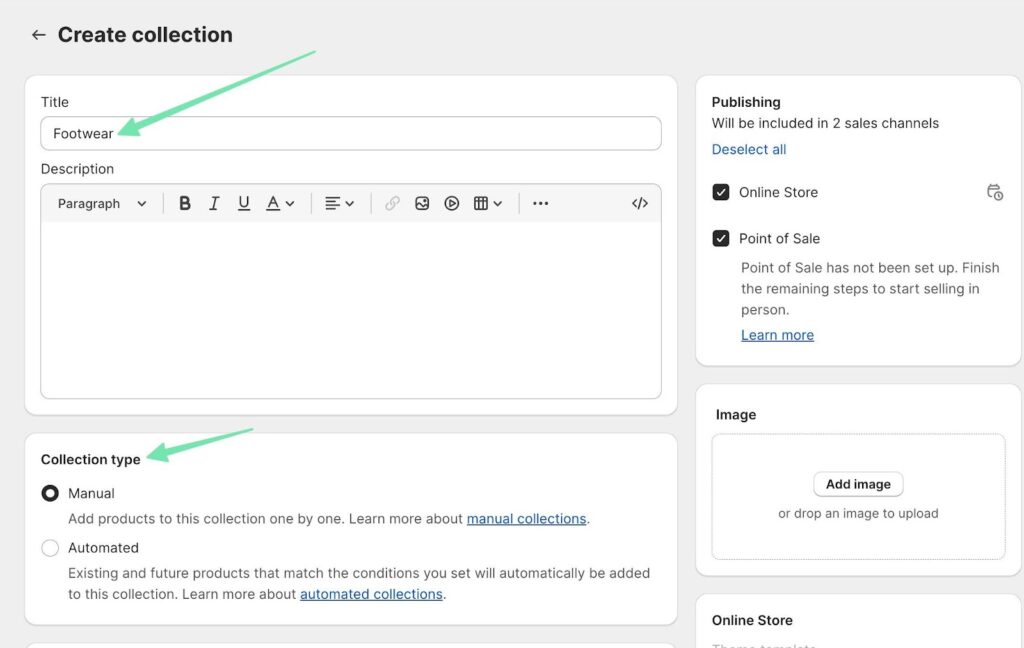
Una volta salvata la collezione, puoi cercare manualmente i prodotti per aggiungerli a una collezione.
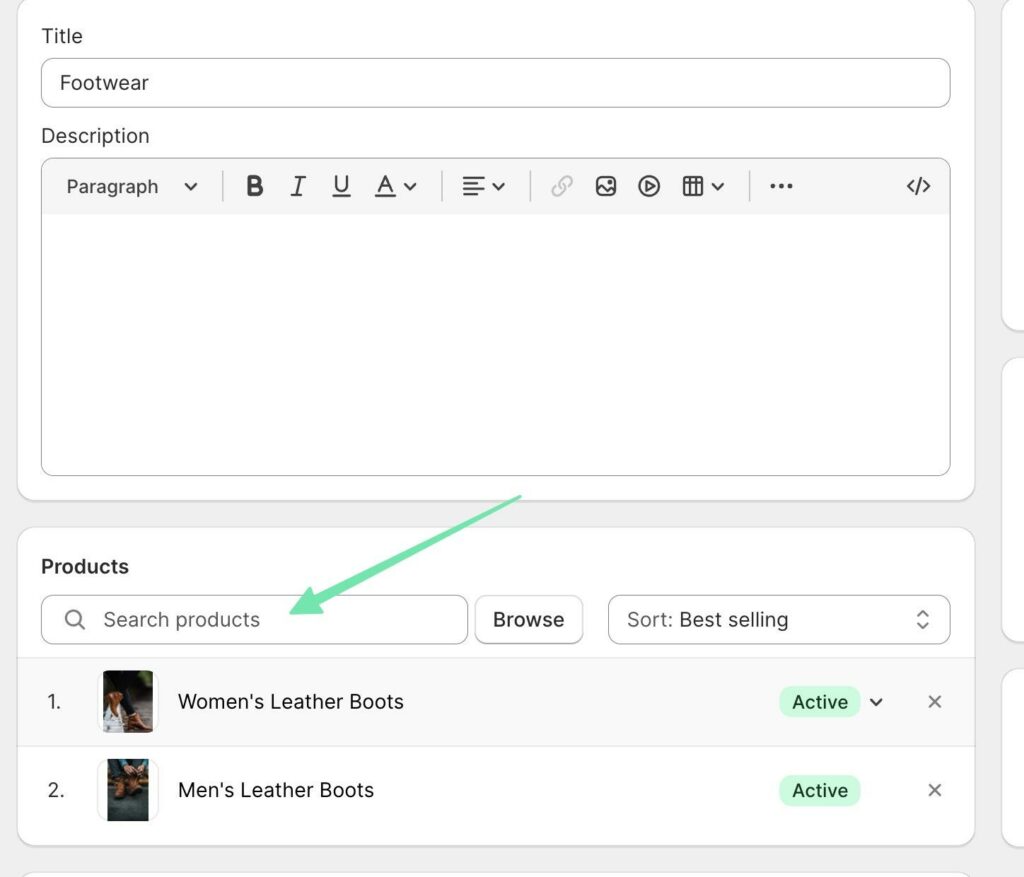
Il processo automatizzato, d'altra parte, fa un ottimo lavoro ordinando i prodotti correlati in collezioni, anche se verranno aggiunti al tuo negozio in futuro.
Ogni raccolta che crei riceve una pagina separata da personalizzare, commercializzare e a cui collegare.
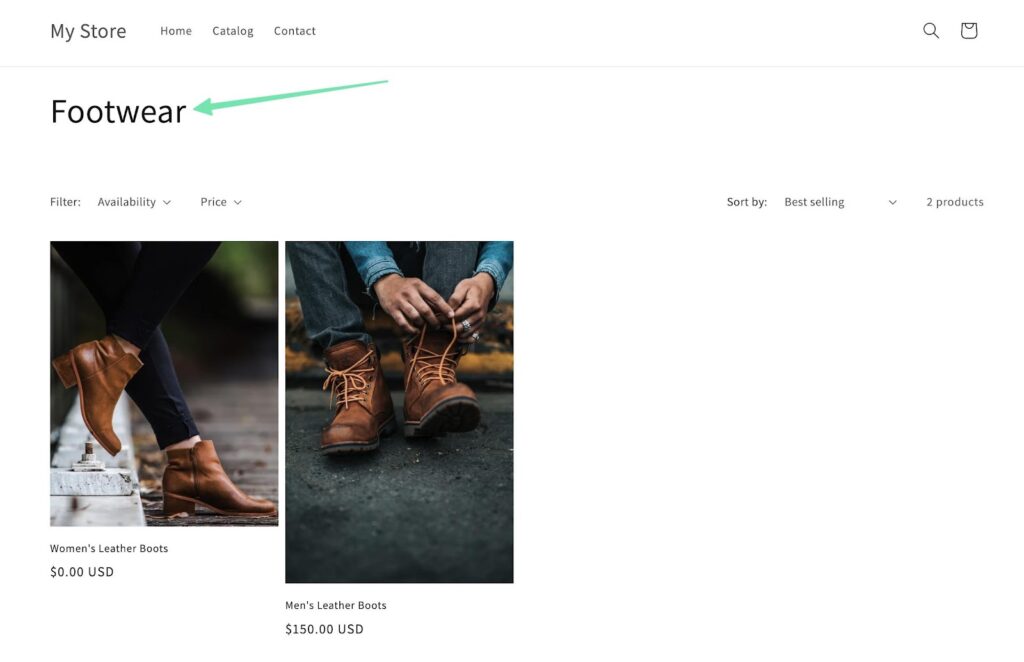
Shopify fornisce automaticamente a Casa Pagina raccolta, che inizia ad aggiungere elementi a una galleria della home page. Puoi personalizzare questa galleria nel file Shopify Website Builder.
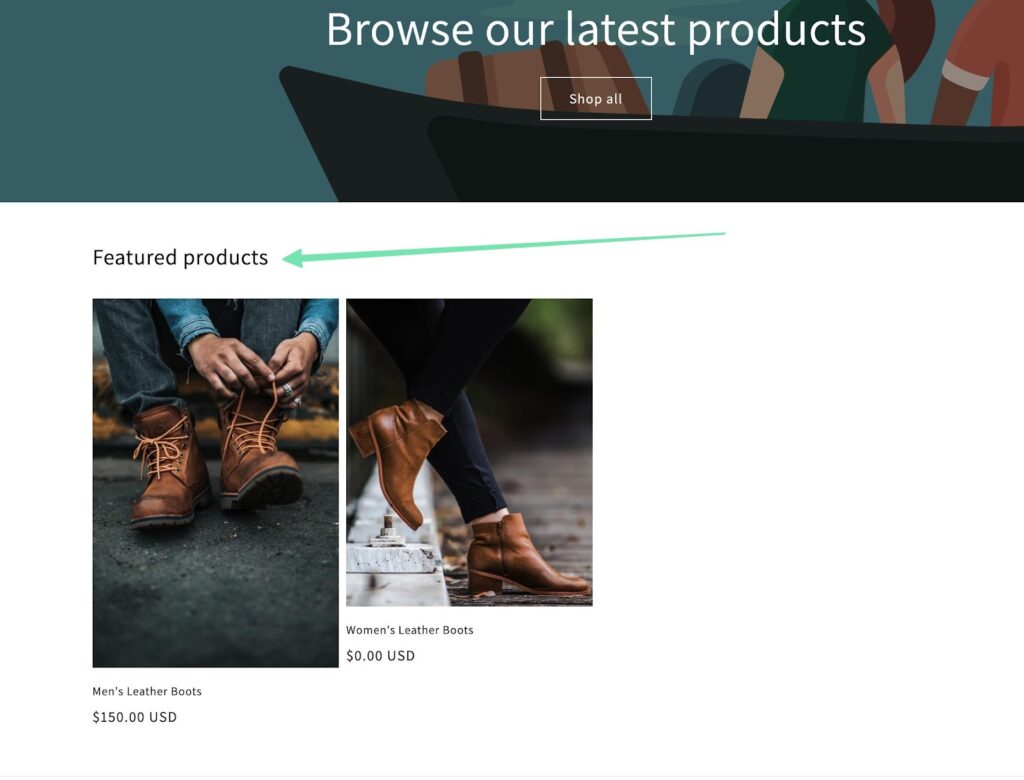
7. Configurazione Shopify Payments per l'elaborazione dei pagamenti
Shopify Payments è un gateway di pagamento integrato che ti consente di accettare pagamenti con carta di credito direttamente sul tuo negozio.
Configura questa funzionalità per semplificare l'elaborazione dei pagamenti oppure prendi in considerazione l'utilizzo di una delle centinaia di integrazioni di gateway di pagamento di terze parti supportate da Shopify.
Accedere a Impostazioni > Pagamenti per attivare e gestire gateway di pagamento. Clicca su Attivare Shopify Payments se desideri commissioni di transazione pari a 0% e pagamenti rapidi.
Segui il processo di aggiunta delle tue informazioni di contatto, collegamento di un conto bancario (per i pagamenti) e attivazione Shopify Payments. Sei quindi pronto per accettare denaro dai clienti. Tieni presente, tuttavia, che devi scegliere a Shopify piano tariffario per attivare i pagamenti.
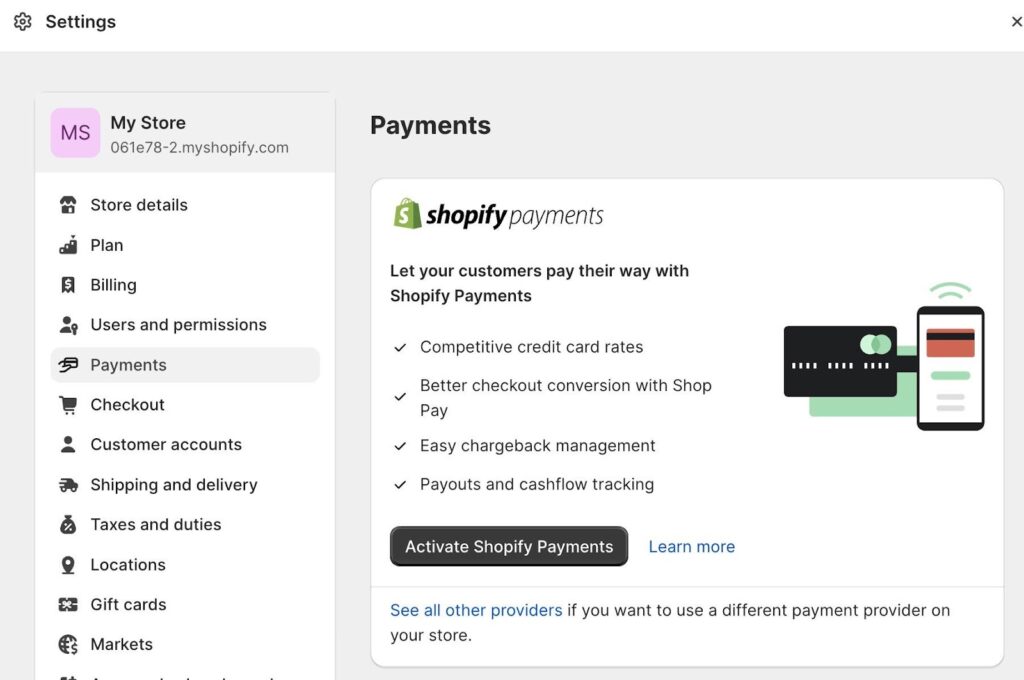
Alcune aziende, a causa di restrizioni regionali o di settore, potrebbero optare per un fornitore di servizi di pagamento di terze parti. In questi casi, fare clic su Vedi tutti i fornitori anello della Pagamenti sezione del Shopify cruscotto.
Questa pagina ti consente di scegliere tra un lungo elenco di fornitori di servizi di pagamento affidabili, come Authorize.net, 2Checkout e Checkout.com.
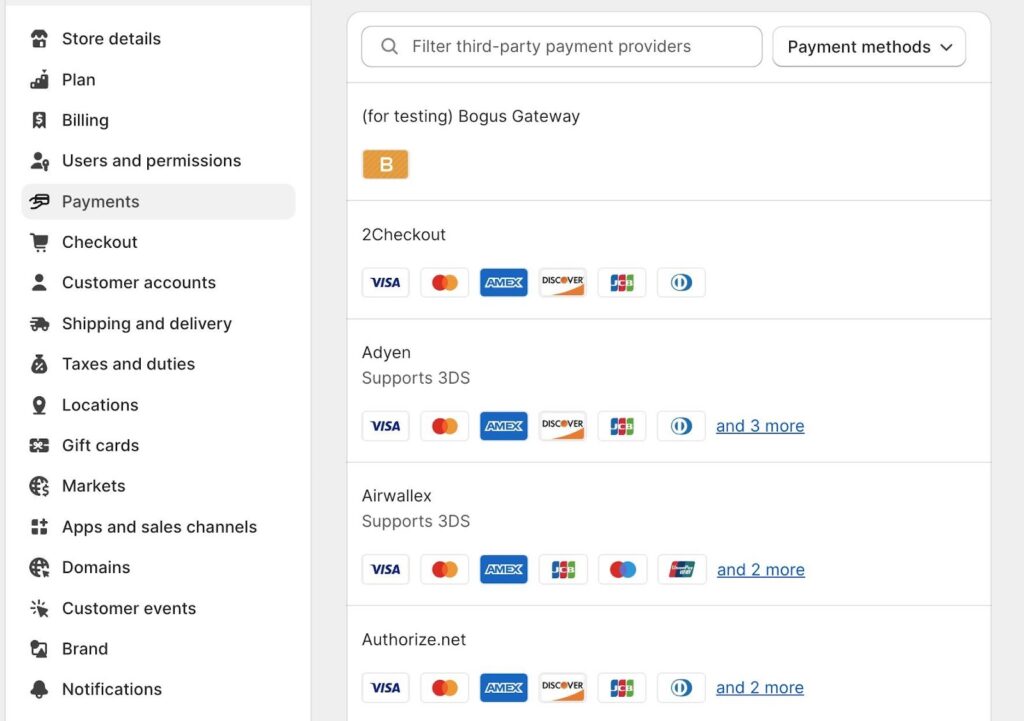
Infine, le Pagamenti sezione di Shopify offre opzioni di pagamento aggiuntive, quelle che puoi aggiungere in cima del tuo principale processore di carte di credito.
Tra gli esempi rientrano i portafogli digitali come Amazon Pay e PayPal, o anche metodi di pagamento manuali come vaglia postali, contrassegno o depositi bancari.
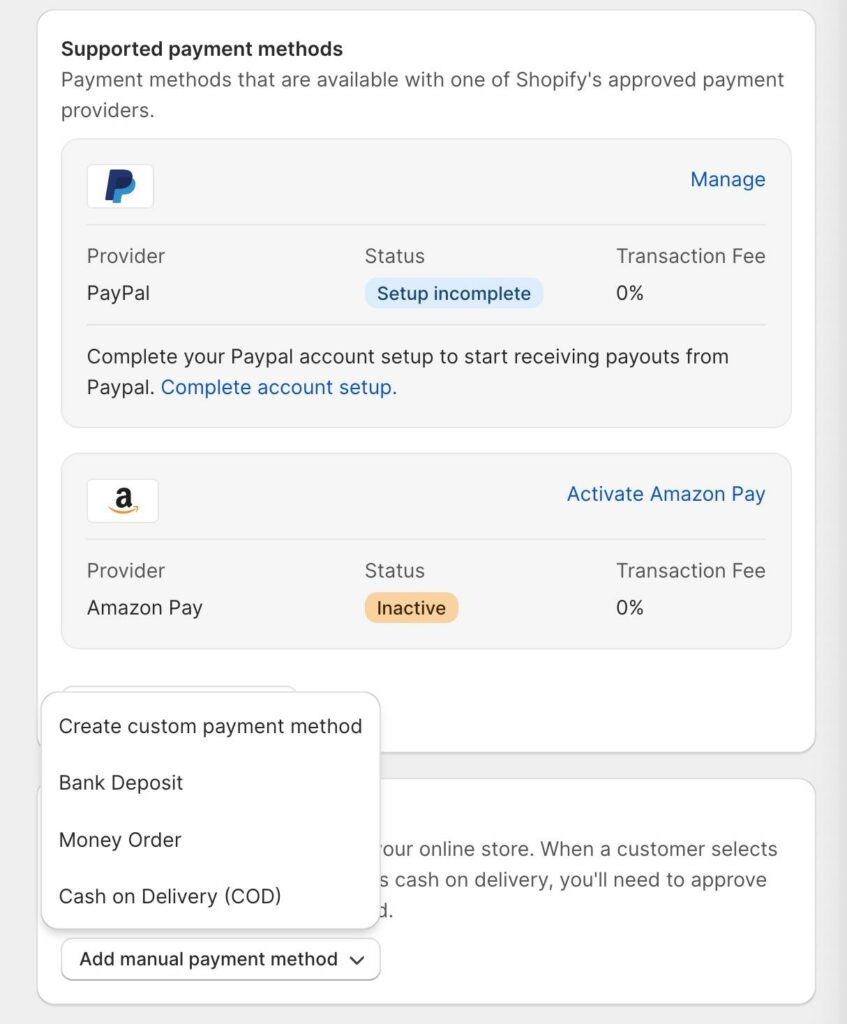
Dopo aver confermato tutti i metodi di pagamento necessari, passa al passaggio successivo per capire quali app potrebbero funzionare bene per la tua azienda.
8. Aggiungi app pertinenti a Shopify Website Builder
ShopifyL'App Store di consente ai commercianti di installare app che possono migliorare la funzionalità del tuo negozio.
Per essere chiari, nessun negozio richiede app, tuttavia, potresti scoprire che mancano alcune funzionalità Shopify; in tal caso è semplice passare a un'app, estendendo sostanzialmente le funzionalità della piattaforma.
Per sfogliare l'ampia raccolta di app, vai a , il Shopify App Store. C'è un collegamento all'interno della dashboard oppure puoi andare direttamente al negozio.
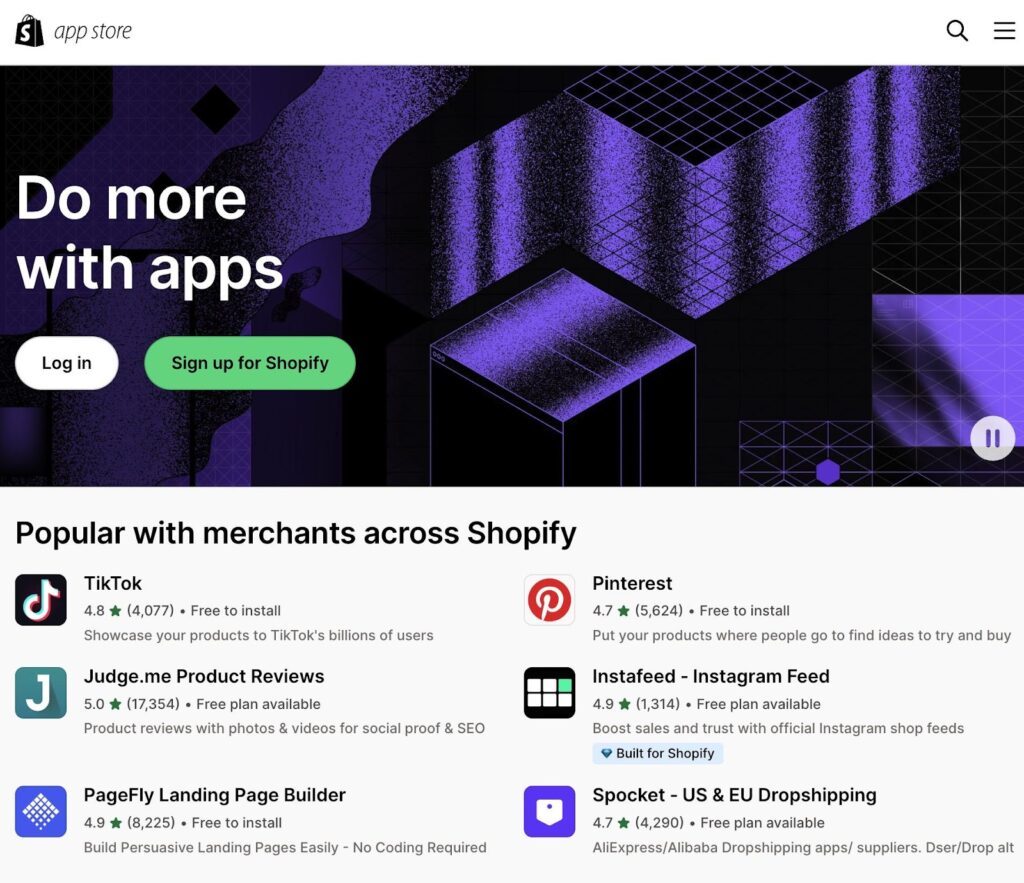
Le categorie includono:
- Alla ricerca di prodotti
- Vendere prodotti
- Ordini e spedizioni
- Negozio web design
- Marketing e conversione
- Gestione del negozio
Potresti passare giorni interi a spulciare tra le migliaia di app disponibili Shopify.
Invece, ecco alcune app che consigliamo ai proprietari di negozi per la prima volta:
- Un prodotto di approvvigionamento o dropshipping App piace DSer or Printful.
- App per canali di vendita piace Facebook / Instagram and Google / YouTube.
- Un'app per la gestione delle spedizioni piace ShipStation.
- App per migliorare la tua esperienza utente e le conversioni, piace Recensioni dei prodotti Judge.me oppure PageFly Generatore di sbarco.
- App di marketing piace Mailchimp and Sorriso (fedeltà e premi).
- App di gestione del negozio come Matrixificare (migrazioni) e Shopify Flow (automazioni).
Per installare qualsiasi app, vai semplicemente alla pagina del prodotto e fai clic Installazione. Questo ti porta a una nuova pagina per accettare i termini e integrare la nuova app con il tuo negozio.
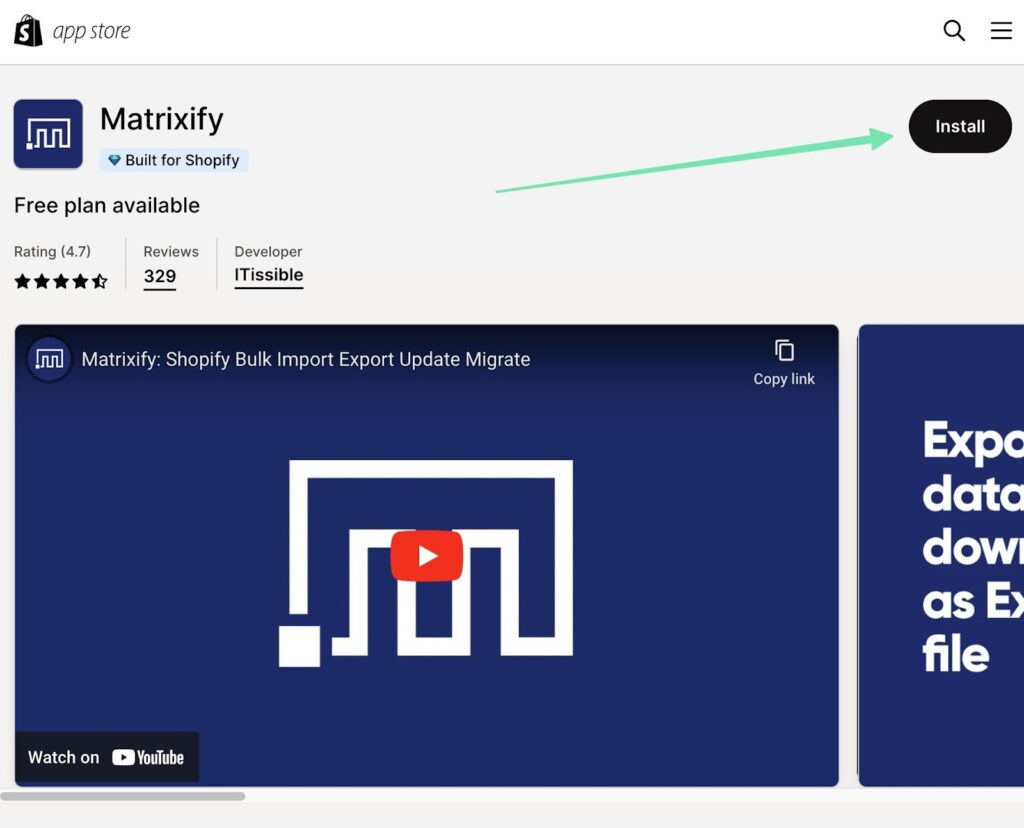
Successivamente, puoi trovare tutte le app installate sul tuo Shopify dashboard. Ricorda, però, che molte delle app sono soluzioni limitate o a pagamento.
Ti consigliamo di cercare app completamente gratuite o di prevedere costi aggiuntivi (per utilizzare app premium).
9. Configura il tuo Shopify Strumenti di marketing
La cosa buona Shopify è che raramente devi fare affidamento interamente sulle app per gestire le tue campagne di marketing. Invece, molti degli strumenti sono integrati direttamente nel sistema.
Puoi utilizzare Shopifystrumenti di marketing integrati per promuovere il tuo negozio. Imposta sconti, crea campagne e-mail e ottimizza il tuo negozio per i motori di ricerca per attrarre più clienti.
C'è un dedicato Marketing scheda per accedere a tutto. Clic Crea campagna per generare una campagna di email marketing, una campagna di strategia di offerta Microsoft o qualcosa come un post social o una campagna SMS.
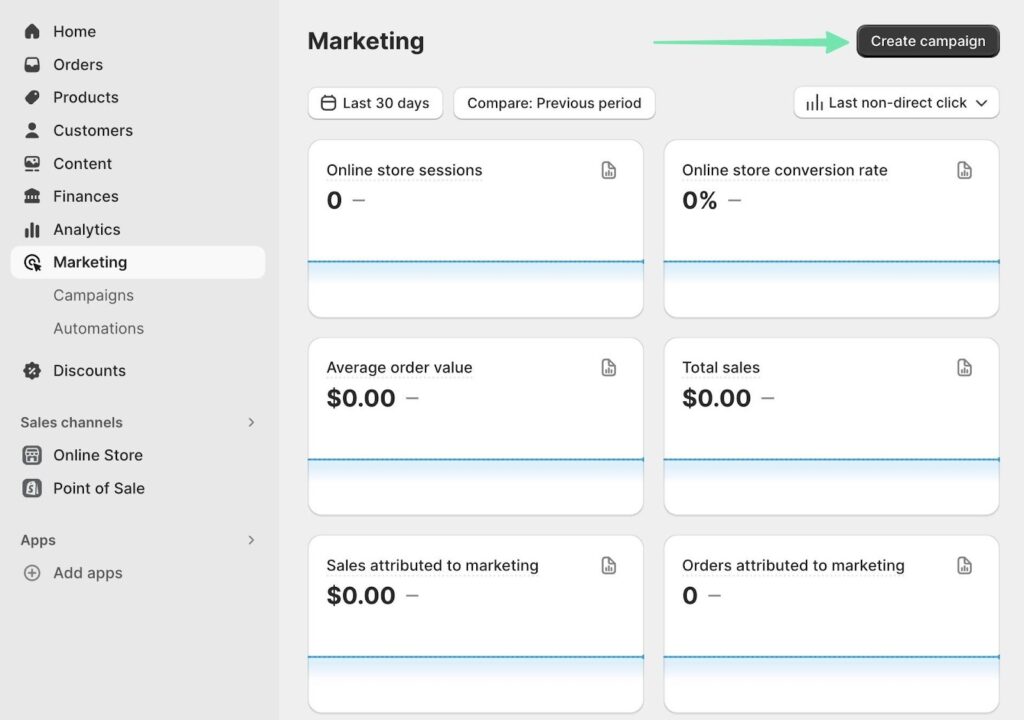
Hai anche accesso diretto agli strumenti per promuovere il tuo marchio sui social media.
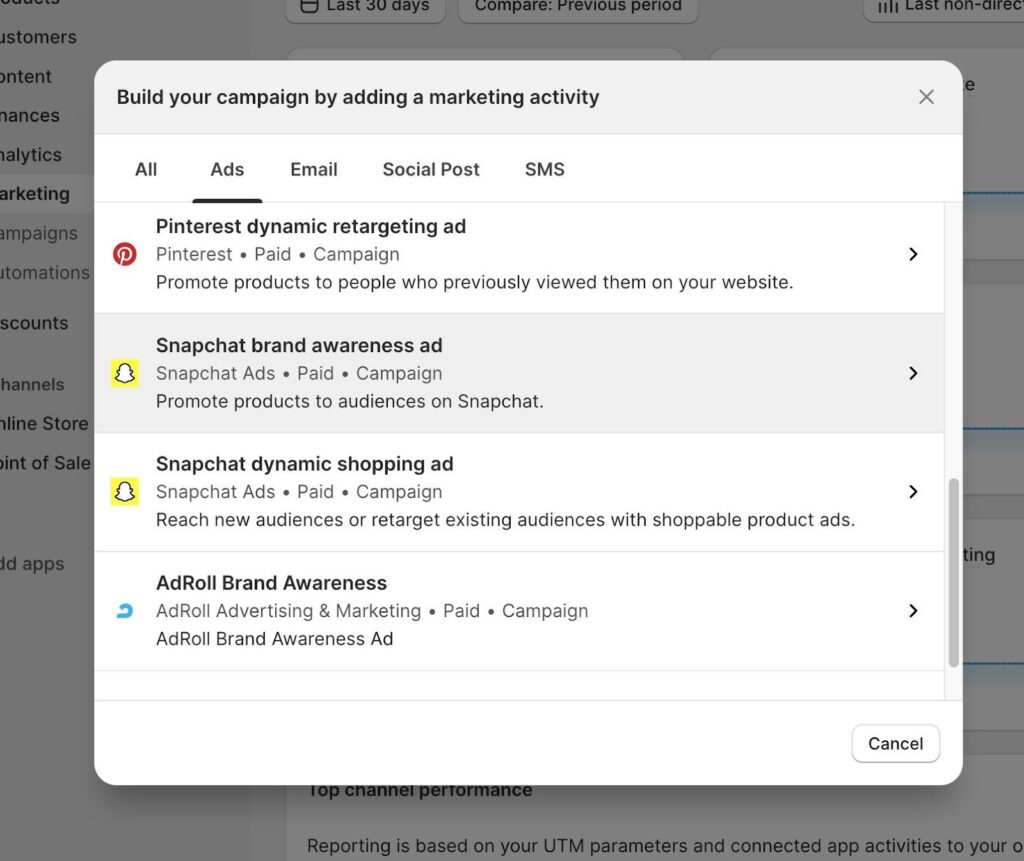
Mentre crei campagne, ricordati di sincronizzare i prodotti del tuo negozio e personalizzare gli annunci pubblicitari. Shopify gestisce piuttosto bene l'automazione dei tuoi annunci, ma non c'è nulla che possa sostituire la modifica e la personalizzazione umane.
10. Avvia il tuo negozio online
Una volta completati tutti i passaggi necessari, è il momento di avviare il tuo negozio online. Ricontrolla tutto, testa il processo di acquisto e apporta le modifiche finali prima di rendere attivo il tuo negozio.
Controlla ogni interfaccia su cui verrà visualizzato il tuo sito web. Stiamo parlando di smartphone, tablet e computer desktop, e tutti i principali browser.
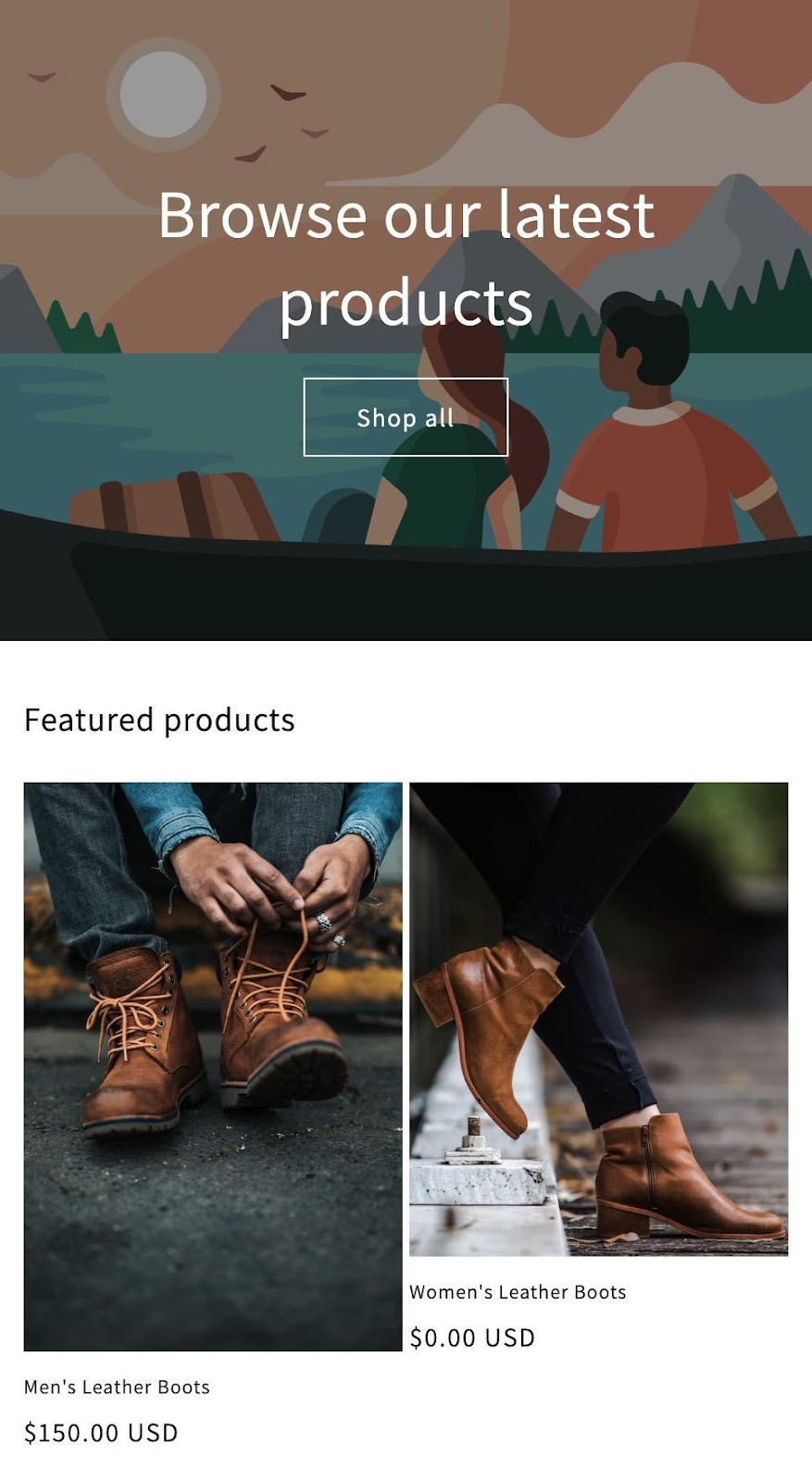
Scopri come cambiare il tuo Shopify memorizzare in modalità test per comprendere al meglio come funziona tutto, dai pulsanti all'elaborazione dei pagamenti.
Solo allora, quando sarai completamente sicuro della capacità del negozio di offrire un'esperienza di acquisto fluida, dovresti pubblicare il sito Web affinché tutti possano vederlo. Congratulazioni, hai creato con successo un negozio online con il Shopify Website Builder!
Congratulazioni! Ora hai una funzionalità completa Shopify negozio online.
La nostra conclusione su come costruire un negozio online con Shopify
Costruire un negozio online con Shopify Website Builder è un processo semplice che non richiede competenze tecniche.
Con la sua interfaccia user-friendly, un'ampia raccolta di temi e funzionalità robuste, Shopify fornisce tutto il necessario per creare un negozio e-commerce di successo.
Segui i passaggi descritti sopra e sarai sulla buona strada per lanciare la tua attività online.
Se hai domande sul tutorial o desideri condividere la tua esperienza utilizzando il Shopify Website Builder in passato, lasciaci un commento nella sezione qui sotto!





Ciao, grazie per questo fantastico articolo, ma abbiamo bisogno di una LLC negli Stati Uniti per avviare un Shopify negozio o no?
Si Shopify è la migliore piattaforma per la crescita del business online. Ci sono alcuni vantaggi nella scelta Shopify siamo:
Costo di partenza
Caratteristiche gratuiti
Shopify Admin
Dropshipping
Assistenza
Abbiamo il meglio Shopify sviluppatori per lo sviluppo di e-commerce. SinergiaTop
ótimo conteúdo, molto rico con molte informazioni. Sappiamo quanto sia difficile l'inizio di nulla del mondo digitale e sapere che avere persone importanti è molto gratificante. E nome di tutte le persone sono nesta giornada iniziale difficile e in mezzo a questa pandemia nós da Maddame Borddôh agradecemos immensamente muito obrigada.
Prego!
Ciao, informazioni molto importanti sulla creazione di Shopify sito web con metodi passo passo. È un ottimo post sul blog. Grazie 💕
Grazie!
Questa è stata una guida fantastica. Il livello di dettaglio è ottimo e molto facile da seguire.
Ha ridotto la mia stima startup molto tempo e ha rimosso molte incertezze su dove iniziare.
Continuate così, apprezzato!
Grazie Lee!
Vorrei che fosse facile come dici, devi impostare i pagamenti, i termini di servizio, una politica sulla privacy, una politica di spedizione. Per non parlare della progettazione del tutto.
Grazie mille per questa guida, tutto diventa chiaro dopo aver visto il tuo video. Ne hai qualcuno consigliato Shopify tema? Grazie
Prego Ulisse!
Ecco una lista dei 30 migliori Shopify temi. Spero che lo troverai utile.
Ottimo articolo!
Includerei anche le app necessarie che aiuterebbero con lo store, come:
-OBERLO per la realizzazione del prodotto
-SIXADS per ottenere traffico
-Shogun per l'ottimizzazione della pagina di destinazione
-Privy per l'e-mail marketing
Ben spiegato... inizierò il prima possibile... potresti indicarmi il costo approssimativo? Shopify tasse?.ecc
Ciao Imran,
È possibile utilizzare il nostro Shopify Calcolatore dei prezzi per vedere esattamente quanto ti costerà ogni piano al mese e il Shopify tasse.
-
Bogdan – Editor su ecommerce-platforms.com
Posso effettuare il drop shipping tramite il mio negozio Shopify?
Ciao Neetta,
Sì, naturalmente! Hanno un'estensione preinstallata chiamata Oberlo che ti permette di importare prodotti da AliExpress.
-
Bogdan – Editor su ecommerce-platforms.com
Wow! Ottima spiegazione! Ho appena creato la mia piattaforma di e-commerce e vorrei tanto avere questa guida. Shopify è il migliore. Un'altra strategia da combinare con shopify è dropshipping. Il modo migliore per espandere velocemente il tuo negozio senza il rischio di acquistare un sacco di cose che non puoi garantire venderanno
Ciao Catalin,
Questo e spettacolare. Non avrei mai saputo che la creazione di un sito di e-commerce potesse essere così facile fino a quando non ho visto più informazioni dal tuo post.
Shopify è una piattaforma fantastica e più facile da usare, ma la mia sfida più grande è riuscire a fornire i dettagli di sdoganamento fiscale, dato che non sono residente negli Stati Uniti. So che Stripe chiede sempre questo se si sceglie di ricevere il pagamento tramite loro. Come lo gestiscono i non residenti negli Stati Uniti?
Grazie. Aspetto tue notizie.
Emenike Emmanuel
Ciao Emmanuel, non devi necessariamente usare Stripe se la tua attività ha sede al di fuori degli Stati Uniti. 2Checkout è disponibile in più di 200 paesi. Puoi leggere la nostra recensione completa qui: https://ecommerce-platforms.com/ecommerce-selling-advice/top-10-best-ways-sell-digital-goods-online
-
Bogdan – Editor su ecommerce-platforms.com
Complimenti, grazie per questo fantastico tutorial, i tuoi sforzi sono apprezzati!
Dan
Siamo davvero contenti che tu l'abbia trovato utile Dan!
-
Bogdan – Editor su ecommerce-platforms.com
Ottimo lavoro! Ottime spiegazioni. Preciso, dritto al punto e di facile comprensione, anche per un principiante come me. Congratulazioni!
Grazie mille per questo eccellente tutorial! Apprezzo molto il tempo che hai dedicato a spiegare le numerose funzionalità che Shopify offre. Ottime spiegazioni!